jenkins学习
下载tomcat
jenkins是一个Java程序,故,最好的办法是安装tomcat,在安装jenkins
# mkdir -p /soft # cd /soft/
下载tomcat # wget http://mirrors.tuna.tsinghua.edu.cn/apache/tomcat/tomcat-8/v8.5.32/bin/apache-tomcat-8.5.32.tar.gz # tar xf apache-tomcat-8.5.32.tar.gz
移动tomcat到/usr/local下
# mv apache-tomcat-8.5.32 /usr/local/
建立软连接 # ln -s /usr/local/apache-tomcat-8.5.32 /usr/local/tomcat
查看建立的连接 # ls -l /usr/local | grep "tomcat" drwxr-xr-x. 9 root root 4096 Aug 7 12:05 apache-tomcat-8.5.32 lrwxrwxrwx. 1 root root 31 Aug 7 12:06 tomcat -> /usr/local/apache-tomcat-8.5.32
#下载jdk
# yum install java-1.8.0-openjdk.x86_64 java-1.8.0-openjdk-devel.x86_64 -y # cd /usr/local/tomcat/bin/ 执行tomcat
# ./startup.sh
#查看端口是否打开 # netstat -tulnp | grep 8080 tcp 0 0 :::8080 :::* LISTEN 2380/java #
#测试是否OK # curl 127.0.0.1:8080 -I HTTP/1.1 200 Content-Type: text/html;charset=UTF-8 Transfer-Encoding: chunked Date: Tue, 07 Aug 2018 04:10:28 GMT #
部署jenkins
#下载jenkins的war包
# wget http://mirrors.jenkins.io/war-stable/latest/jenkins.war
#清空tomcat的www root目录 # rm -rf /usr/local/tomcat/webapps/ROOT/*
#移动jenkins至tomcat中 # mv jenkins.war /usr/local/tomcat/webapps/ROOT/ # cd /usr/local/tomcat/webapps/ROOT/ # ls jenkins.war # unzip jenkins.war -bash: unzip: command not found
#安装unzip并且解压war安装包 # yum install unzip -y && unzip jenkins.war
浏览网页是这样的,从服务器获取key,输入下方之后进行安装

# cat /root/.jenkins/secrets/initialAdminPassword f2a10613c5f04e789ad944f96c7a615a #
接着下一步下一步,配置用户名和密码,至此,jenkins安装完成
使用jenkins配置第一个项目
背景: 在jenkins机器上,有一个c文件,想通过jenkins去自动编译该文件,内容如下:

路径: # pwd /root/c 文件夹内容 # ls Jenkins_Test.c #查看这个c程序,其实就是调用print_hello函数,输出一个Hello World # cat Jenkins_Test.c # include <stdio.h> void print_hello() { printf ("Hello World\n"); } int main() { print_hello(); return 0; } #
让我们开始吧
新建任务
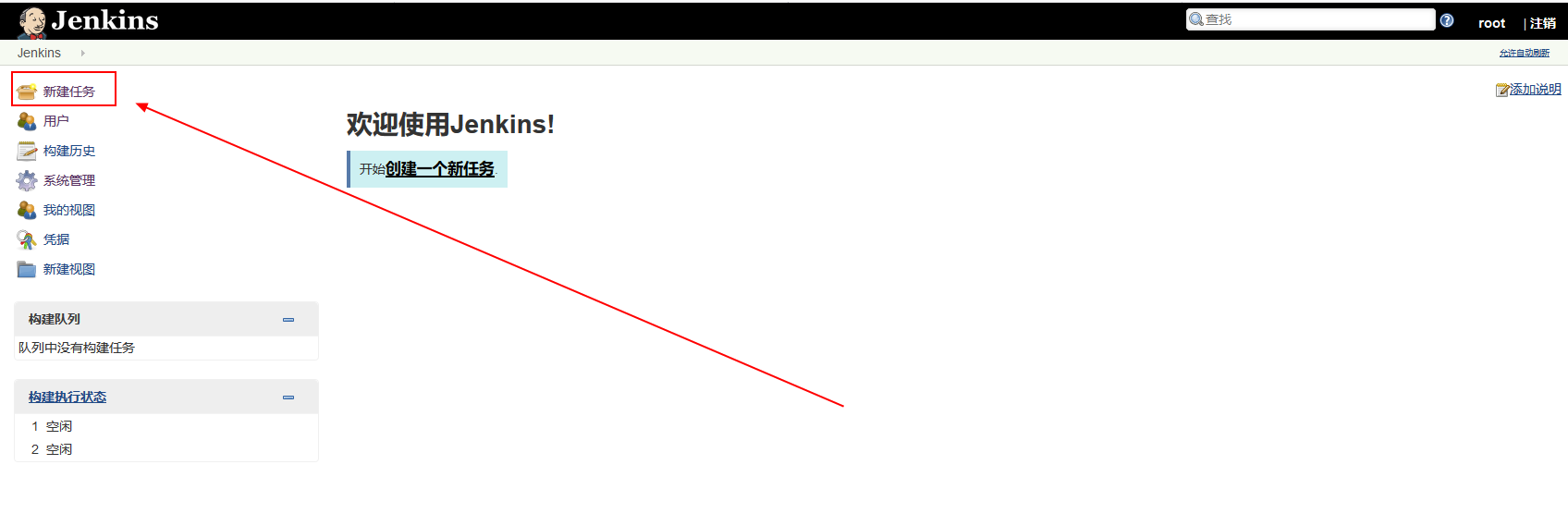
输入名称,选择构建一个多配置项目,再点击确定
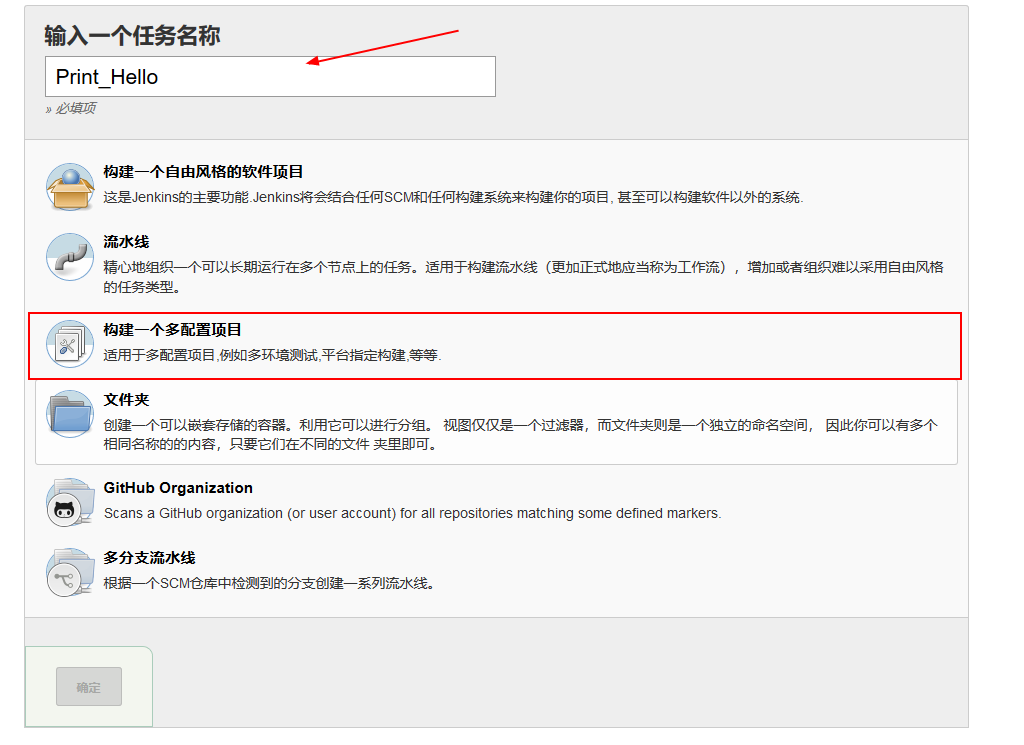
将鼠标滑至构建处,点击 '增加构建步骤' 选择'执行shell'

在命令框中,输入编译命令,内容,如下,意思是进入/root/c目录,利用gcc工具对c程序进行编译,然后点击报错,选择左上角的Jenkins
cd /root/c gcc Jenkins_Test.c
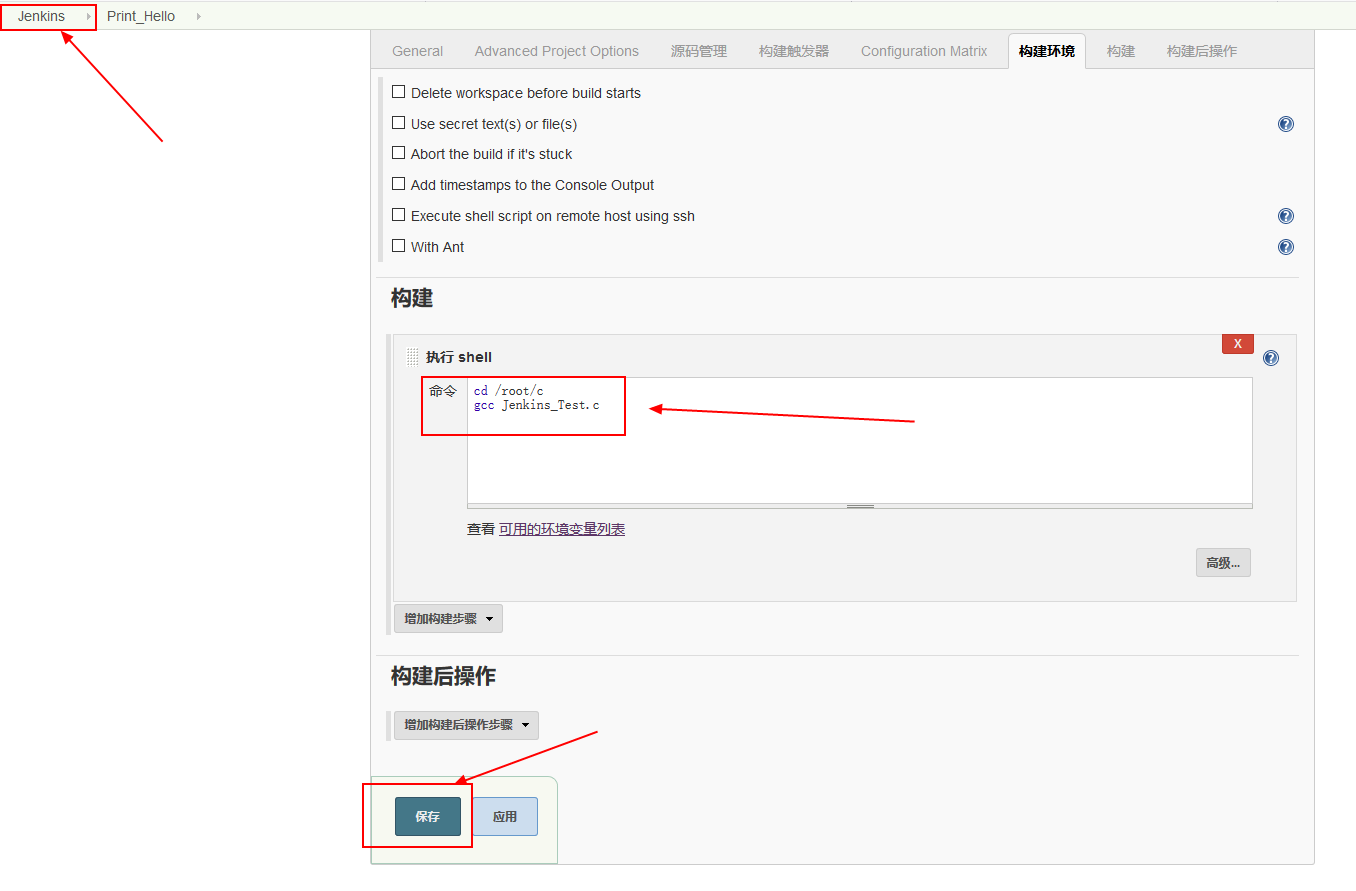
上述点击保存后,会显示如下界面,点击Jenkins回到主界面

点击返回后,可以看到刚刚创建的项目,点击构建,红色框框那里

执行完毕后,可以看到状态信息,如果S那里如下图所示,就是证明自动化部署OK

看服务器已经生成了a.out可执行文件,执行可执行文件,如下图,自动化项目部署OK

如果自动化部署失败会怎么样
修改源文件: 将打印Hello World后面的分号取消掉,如下图所示
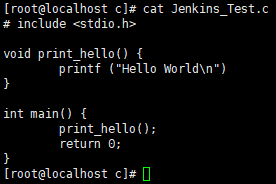
再次构建Jenkins,可以看到S已经变成了红色,代表失败,而上次失败也已经有了数据

查看编译输出内容,鼠标移动至失败处,会出现一个三角形,点击三角形,会出现一个下拉框,选择控制台输出

点击之后就可以看到错误输出了,同理,如果在成功的地方点击控制台输出,则输出的是编译正确的信息

欢迎转发!
请保留源地址: https://www.cnblogs.com/NoneID



